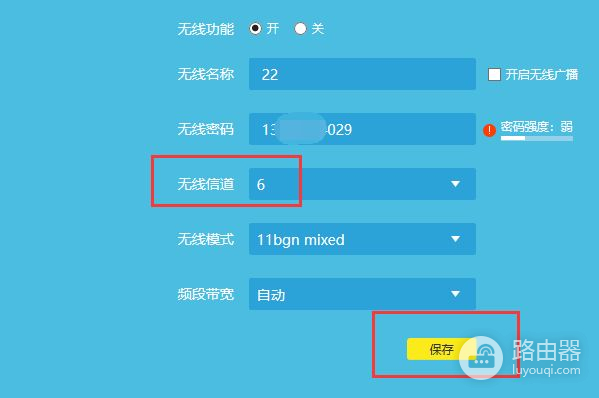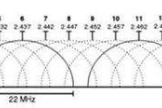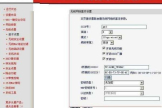无线路由器信道如何设置(路由器的信道怎么改)
一、无线路由器信道如何设置
在802.11b/g网络标准中,无线网络的信道虽然可以有13个,但非重叠的信道,也就是不互相干扰的信道只有1、6、11(或13)这三个。
是不是感觉很奇怪呢?不同的信道还能产生干扰或重叠?确实这样!打个比方,信道3会干扰信道1~6,信道9干扰信道6~13等,因此,要保证多个无线网络在同一覆盖地区稳定运行,建议使用1、6、11(或13)这三个信道。
如在办公室有三个无线网络,为避免产生干扰和重叠,它们应该依次使用1、6、11这三个信道。
对于在家使用的无线路由器,建议将信道设成1或11,这样可以最大限度的避免和别家的路由器发生信号重叠。
因为大多数人并不会修改这个设置而保持默认的6信道。
当然802.11b/g网络标准中只提供了三个不互相重叠的信道,这些可使用的非重叠的信道数量有点偏少,但对于一般的家庭或SOHO一族无线网络来说,已经足够了。
如果你的办公区域需要多于三个以上的无线网络,建议你使用支持802.11a标准的无线设备,它提供更多的非重叠信道,我在这里只是介绍针对家庭的小型无线网络,因此,所有内容的讨论是针对802.11b/g网络标准的。
二、路由器的信道怎么改
1、首先默认的无线路由器信道大多是11或者13,对于普通用户来说很少有人去更改它,那么我们搜索到的无线信号信道都有可能是默认一样的,而且电脑是一直频繁接收信号的,如果某一个无线路由信号比你自己路由信号的强的话会对你的网络产生较大影响。
2、
如何修改呢,首先打开你的无线路由器设置,不同路由器设置界面不一样,你可以通过查看路由器设备背面的地址与用户名来登陆路由器设置界面。
一般路由器的默认地址都是192.168.0.1或者是192.168.1.1
直接在地址栏输入地址直接回车
3、输入用户名密码进入路由器界面,找到无线设置菜单,点开,里面有基本设置,安全设置等等。
信道一般在基本设置界面里
4、点开基本设置里面就有相关的信道设置
5、里面有1-13个信道可以选择,通常我们信号比较好的有1、6、11等等,但如果我们都选择这三个会有可能冲突,那么你可以自己试着更改其他的。
三、无线路由器频段如何修改
可以在手机或者电脑上输入该无线路由器的登录IP进入到后台来修改。
进入到后台以后点击无线设置,就可以看到以供选择的相关信道,选择需要的信道即可。
具体的以电脑操作为例,设置方法如下:
1、同时按下键盘上的WIN和R键,在出现的运行对话框中输入CMD以后点击确定。
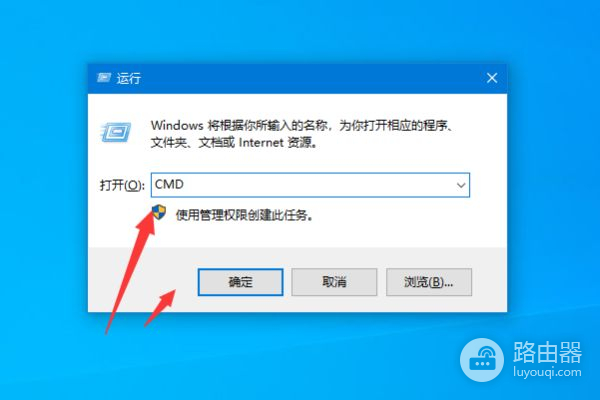
2、在出现的页面中输入IPCONFIG回车以后可以看到该无线路由的登录IP。

3、在浏览器中输入该IP地址回车以后输入路由器的登录密码登录进入。
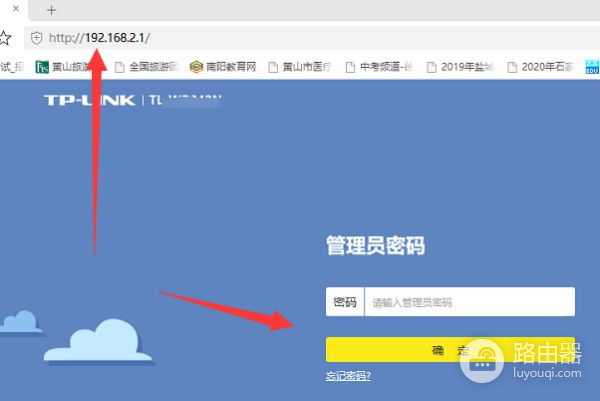
4、登录进入到该路由器以后点击路由设置。
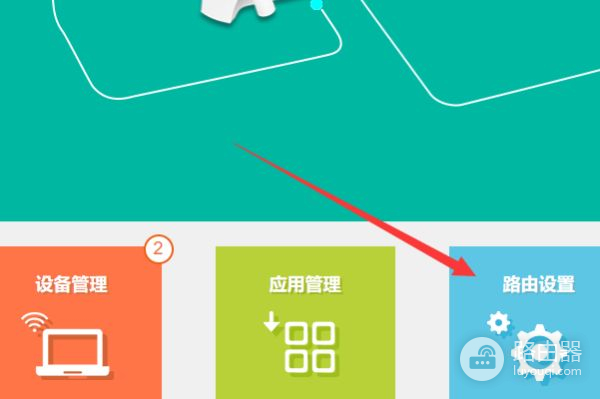
5、页面跳转以后进入到路由设置界面,点击无线设置。
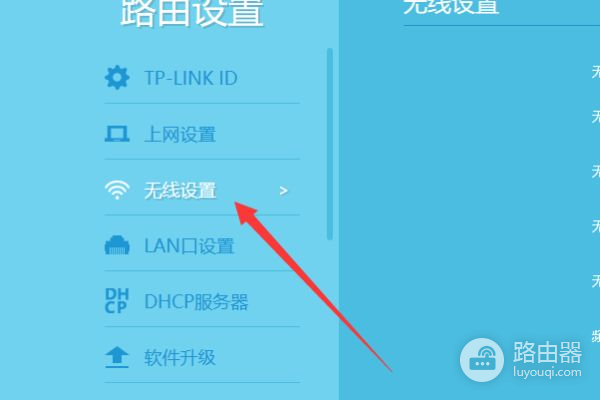
6、在出现的无线设置界面中点击无线信道的下拉箭头,选择需要重新设置的信道。
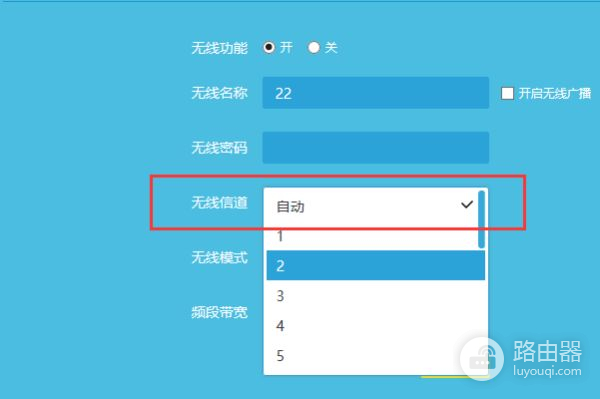
7、信道选择完成以后点击底部的保存按钮,此时即可完成该无线路由器的信道设置以及选择了。